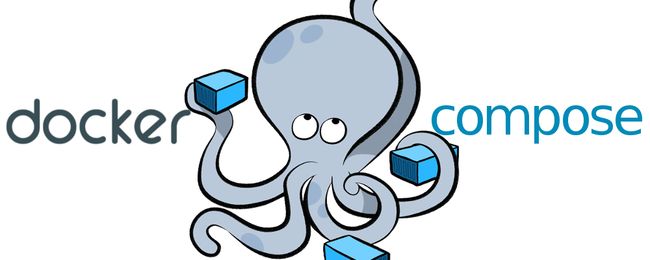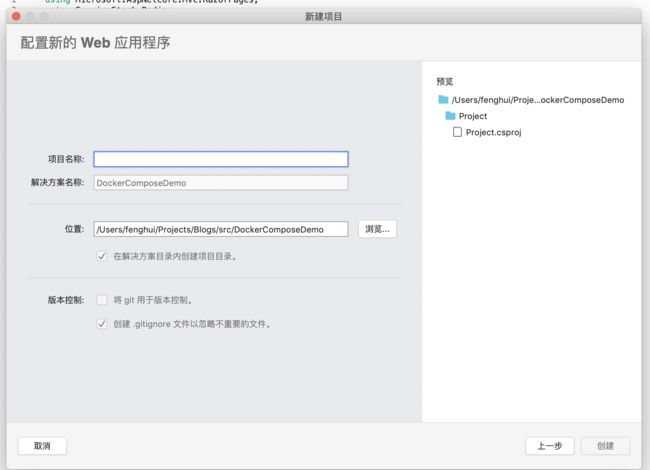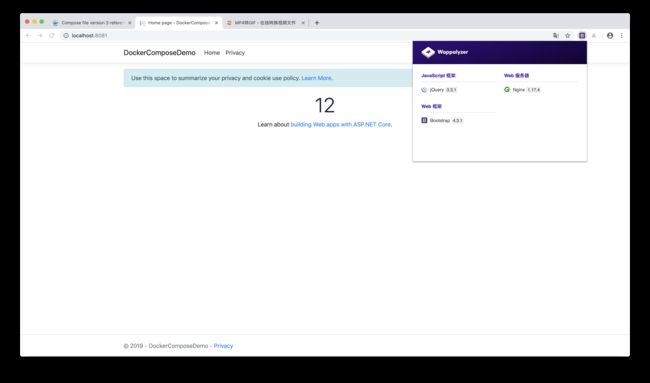前言
上一章介绍了Docker通过多条命令创建启动运行Docker容器,由此可见这样一个个去创建单独的容器也是相当麻烦的,比如要在某个复杂项目中用DB、缓存、消息等等,这样我们还要去一个个再创建,为此这时候需要用上我们三剑客中的一员大将自动挡的(DockerCompose).Compose是一个用于定义和应用多个容器的工具(镜像、启动命令、端口映射等),一条命令便可配置我们引用中的所有服务.
Base
Image
指定镜像名称或者镜像Id,如果该镜像不存在,会尝试pull下来。
build
指定Dockerfile文件的路径
build: ./dir
也可以是一个对象。
build: context: ./dir dockerfile: Dockerfile-alternate args: buildno: 1
command
覆盖容器启动后默认执行的命令。
command: bundle exec thin -p 3000
该命令也可以是列表,类似于 dockerfile:
command: ["bundle", "exec", "thin", "-p", "3000"]
links
链接到其他服务器中的容器,可以指定服务名称和链接的别名使用SERVICE:ALIAS的形式,或者只指定服务名称
links:
- db
- db:database
- redisexternal_links
表示链接到docker-compose.yml外部的容器,甚至并非Compose管理的容器,特别是对于那些提供共享容器或共同服务。格式跟links类似
external_links:
- redis_1
- project_db_1:mysql
- project_db_1:postgresql
ports
暴露端口信息。使用宿主端口:容器端口的格式,或者仅仅指定容器的端口(此时宿主机将会随机指定端口),类似于docker run -p
ports:
- "3000"
- "3000-3005"
- "8000:8000"
- "9090-9091:8080-8081"
- "49100:22"
- "127.0.0.1:8001:8001"
- "127.0.0.1:5000-5010:5000-5010"expose
暴露端口,只将端口暴露给连接的服务,而不暴露给宿主机
expose:
- "3000"
- "8000"volumes
卷挂载路径设置。可以设置宿主机路径 (HOST:CONTAINER) 或加上访问模式 (HOST:CONTAINER:ro)
volumes:
# Just specify a path and let the Engine create a volume
- /var/lib/mysql
# Specify an absolute path mapping
- /opt/data:/var/lib/mysql
# Path on the host, relative to the Compose file
- ./cache:/tmp/cache
# User-relative path
- ~/configs:/etc/configs/:ro
# Named volume
- datavolume:/var/lib/mysqlvolumes_from
从另一个服务或者容器挂载卷。可以指定只读或者可读写,如果访问模式没有指定,则默认是可读写。
volumes_from:
- service_name
- service_name:ro
- container:container_name
- container:container_name:rwenvironment
设置环境变量。可以使用数组或者字典两种方式。只有一个key的环境变量可以在运行Compose的机器上找到对应的值,这有助于加密的或者特殊主机的值。
environment:
RACK_ENV: development
SHOW: 'true'
SESSION_SECRET:
environment:
- RACK_ENV=development
- SHOW=true
- SESSION_SECRETenv_file
从文件中获取环境变量,可以为单独的文件路径或列表。如果通过 docker-compose -f FILE 指定了模板文件,则 env_file 中路径会基于模板文件路径。如果有变量名称与 environment 指令冲突,则以envirment 为准。
env_file: .env
env_file:
- ./common.env
- ./apps/web.env
- /opt/secrets.envextends
继承另一个服务,基于已有的服务进行扩展。
net
设置网络模式。
net: "bridge"
net: "host"
net: "none"
net: "container:[service name or container name/id]"dns
配置dns服务器。可以是一个值,也可以是一个列表。
dns: 8.8.8.8
dns:
- 8.8.8.8
- 9.9.9.9dns_search
配置DNS的搜索域,可以是一个值,可以是一个列表。
dns_search: example.com
dns_search:
- dc1.example.com
- dc2.example.comDockerfile
FROM mcr.microsoft.com/dotnet/core/aspnet:2.2-stretch-slim AS base
WORKDIR /app
EXPOSE 80
FROM mcr.microsoft.com/dotnet/core/sdk:2.2-stretch AS build
WORKDIR /src
COPY DockerComposeDemo/DockerComposeDemo.csproj DockerComposeDemo/
RUN dotnet restore "DockerComposeDemo/DockerComposeDemo.csproj"
COPY . .
WORKDIR "/src/DockerComposeDemo"
RUN dotnet build "DockerComposeDemo.csproj" -c Release -o /app
FROM build AS publish
RUN dotnet publish "DockerComposeDemo.csproj" -c Release -o /app
FROM base AS final
WORKDIR /app
COPY --from=publish /app .
ENTRYPOINT ["dotnet", "DockerComposeDemo.dll"]
编辑 docker-compose.yml
version: '3.4'
services:
dockercomposedemoo:
image: ${DOCKER_REGISTRY-}dockercomposedemo
build:
context: .
dockerfile: DockerComposeDemo/Dockerfile
redis:
container_name: redis
image: redis
ports:
# 端口映射
- 6379:6379
nginx:
container_name: nginx
image: nginx
ports:
# 端口映射
- 8081:80
volumes:
- /Users/fenghui/projects/nginx/nginx.conf:/etc/nginx/nginx.conf
加入了redis和nginx镜像,直接用nginx进行部署该项目。
上面也体现了端口的映射以及文件的映射,演示的示例是nginx.conf文件映射(切记一定要共享文件夹)
nginx.conf
user nginx;
worker_processes 1;
error_log /var/log/nginx/error.log warn;
pid /var/run/nginx.pid;
events {
worker_connections 1024;
}
http {
include /etc/nginx/mime.types;
default_type application/octet-stream;
log_format main '$remote_addr - $remote_user [$time_local] "$request" '
'$status $body_bytes_sent "$http_referer" '
'"$http_user_agent" "$http_x_forwarded_for"';
access_log /var/log/nginx/access.log main;
sendfile on;
#tcp_nopush on;
keepalive_timeout 65;
#gzip on;
#include /etc/nginx/conf.d/*.conf;
server {
listen 80;
server_name localhost;
#charset koi8-r;
#access_log logs/host.access.log main;
#access_log logs/access.log main;
#error_log logs/error.log;
location / {
proxy_pass http://172.17.0.1:8082;
proxy_http_version 1.1;
proxy_set_header Upgrade $http_upgrade;
proxy_set_header Connection keep-alive;
proxy_set_header Host $http_host;
proxy_cache_bypass $http_upgrade;
proxy_set_header X-Real-IP $remote_addr;
proxy_set_header REMOTE-HOST $remote_addr;
proxy_set_header X-Forwarded-For $proxy_add_x_forwarded_for;
}
}
}创建一个项目,演示访问次数,存储直接用redis存储
package
using ServiceStack.Redis;
redis test
private readonly RedisManagerPool redisManger = new RedisManagerPool("172.17.0.1:6379");
public void OnGet()
{
using (var db = redisManger.GetClient()) {
ViewData["num"] = db.IncrementValue("count");
}
}aspx
@ViewData["num"]
Run
构建容器
然后打开浏览器输入8081,8081为nginx代理的端口,同时可以通过wappalyzer看见我们的web服务器是nginx。
redis测试成功没问题
使用dockercompose编排工具进行构建容器是不是方便了好多。
概要
参考:https://docs.docker.com/compose/compose-file/
Demo: https://github.com/fhcodegit/DockerCompose